Kā izslēgt automātiskos lietotņu atjauninājumus Samsung Galaxy On5
Varbūt jūs atradīsit, ka vēlaties izslēgt automātiskos lietotņu atjauninājumus savā Galaxy On5, ja ierīce instalē atjauninājumu nepareizā laikā vai ja īpaši izvairījāties no lietotnes atjauninātas versijas zināmas problēmas vai savas izvēles dēļ lai noteiktu funkciju izmantotu vecākā versijā. Jūsu Galaxy On5 automātiski instalēs atjauninājumus, tiklīdz tie būs pieejami, jo tas darbojas, pieņemot, ka jūs vienmēr vēlaties lietotnes jaunāko versiju.
Bet dažādu iemeslu dēļ jūs varētu vēlēties, lai manuāli kontrolētu, kādi atjauninājumi ir instalēti jūsu ierīcē, tāpēc vēlaties atspējot šos automātiskos lietotņu atjauninājumus. Tālāk norādītās darbības parādīs, kā atrast šo iespēju tālruņa Play Store izvēlnē.
Kā atspējot automātiskos lietotņu atjauninājumus ierīcē Galaxy On5
Šajā rakstā norādītās darbības tika veiktas, izmantojot Galaxy On5, kurā darbojas Android operētājsistēmas versija Marshmallow (6.1.1). Ņemiet vērā, ka tas neietekmē nevienu Android operētājsistēmas atjauninājumu. Tas tikai liegs tālrunim automātiski atjaunināt ierīces lietotnes.
1. darbība: atlasiet mapi Lietotnes .

2. darbība: pieskarieties opcijai Play veikals .
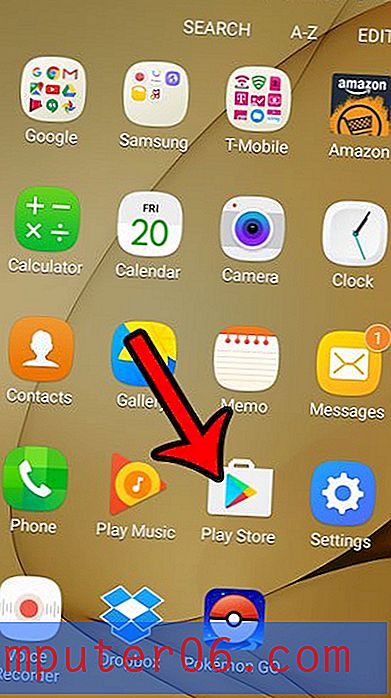
3. solis: meklēšanas joslas kreisajā galā pieskarieties izvēlnes ikonai (trīs horizontālas līnijas).
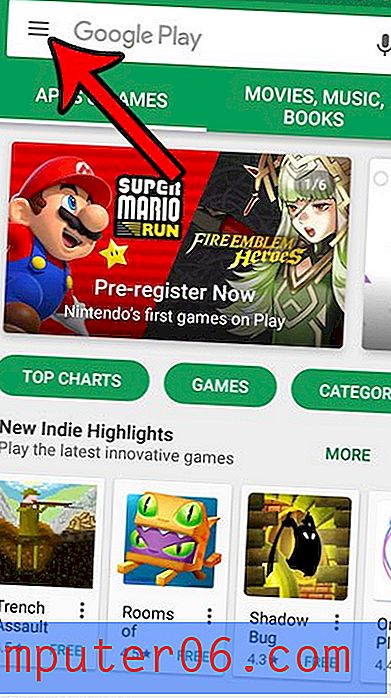
4. solis: ritiniet uz leju un atlasiet opciju Iestatījumi .
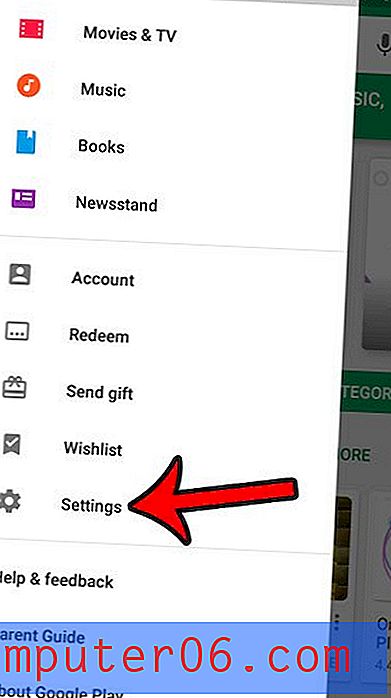
5. solis: atlasiet opciju Lietotņu automātiska atjaunināšana .
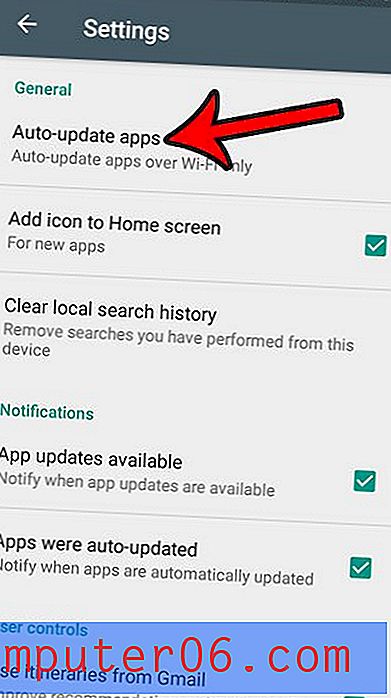
6. solis: pieskarieties lokam pa kreisi no Neatjauniniet lietotnes pa kreisi.
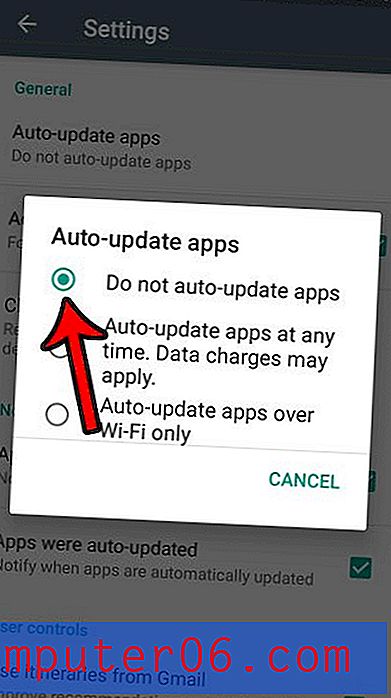
Dažos gadījumos izstrādātājs var atspējot noteiktas funkcijas vai visu lietotni, ja izmantojat tādas lietotnes versiju, kas vairs netiek atbalstīta. Ja nākotnē konstatējat, ka kāda lietotne vairs nedarbojas, iespējams, jums būs jāatgriežas Play veikala izvēlnē un jāļauj atjaunināt dažas lietotnes ierīcē Galaxy On5.
Vai vēlaties dalīties ar tālruņa ekrāna attēliem ar draugiem un ģimenes locekļiem? Uzziniet, kā uzņemt ekrānuzņēmumus ierīcē Galaxy On5, lai ekrānā izveidotu attēlus, kurus varat kopīgot no attēlu galerijas.



